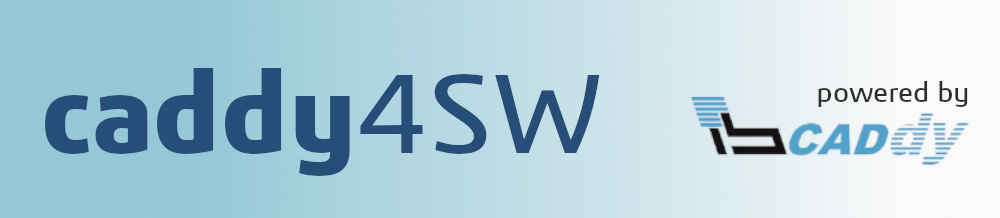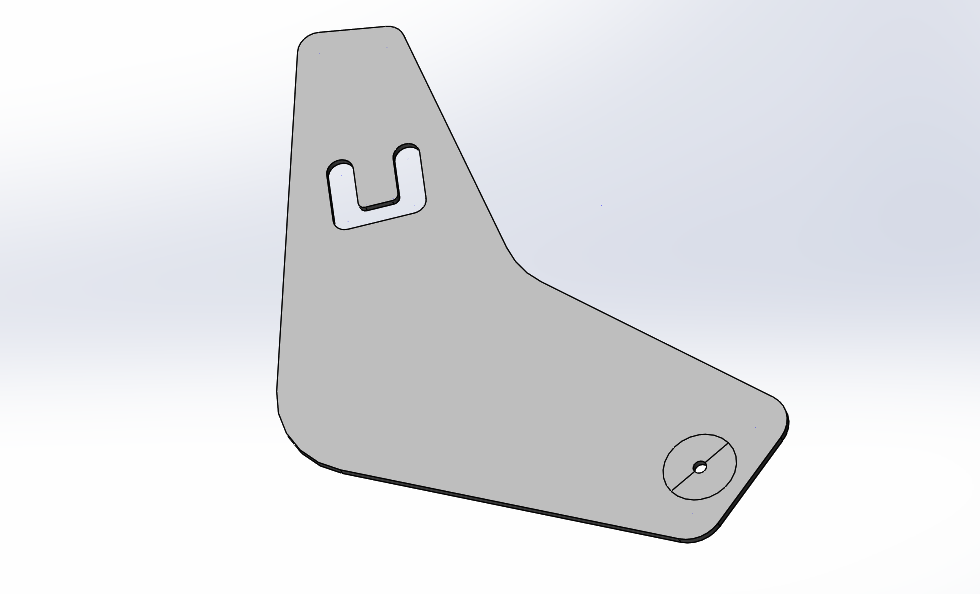| Dobra komunikacija v vseh fazah razvoja produkta je ključna za uspešno in efektno izpeljavo. (more…) |
NESTINGWorks – avtomatizacija in optimizacija gnezdenja v okolju SOLIDWORKS
| NESTINGWorks je modul, ki deluje v okolju SOLIDWORKS. Namenjen je avtomatizaciji in optimizaciji gnezdenja pločevinastih, plastičnih ali lesenih kosov in sestavov v znotraj 3D CAD programa SOLIDWORKS.
Želite testno verzijo? |
IB-CADDY Live – Vabljeni na srečanje uporabnikov in predstavitev nove verzije SOLIDWORKS 2019
 |
| Datum: | četrtek, 15.november 2018 |  |
| Termin: | 8:00 – 16:00 | |
| Lokacija: | Radisson Blu hotel, Ljubljana | |
| Prijava: | https://live.ib-caddy.com/ |
| Vabimo vas, da se udeležite tradicionalnega letnega srečanja SOLIDWORKS uporabnikov in predstavitve nove verzije SOLIDWORKS 2019. Letošnje srečanje bomo organizirali v hotelu Radisson Blu, Bratislavska cesta 8, Ljubljana.Tako kot običajno bomo tudi letos predstavili novo verzijo, t.j. SOLIDWORKS 2019. Glede na to, da je DS SolidWorks lansko leto začel z iniciativo Pametne proizvodnje (t.j. Smart Manufacturing), in posledično integriral del programa CAMWorks kot SOLIDWORKS CAM v vse verzije SOLIDWORKS-a, smo letos povabili k sodelovanju predstavnike podjetja HCL iz ZDA, ki je avtor programa CAMWorks. Iz tega podjetja se bodo predstavitve udeležili trije:
|
Struženje v SOLIDWORKS CAM 2019
SOLIDWORKS CAM 2019 vam bo z uvedbo obdelave na podlagi toleranc (Tolerance-Based Machining TBM) bistveno zmanjšal čas programiranje kode za vašo CNC stružnico. Ta funkcija prebere model, ki je bil predhodno opremljen z MBD tolerancami in ustvari njim primerno strategijo obdelave. Kakršnekoli spremembe v tolerancah ali na samem modelu se postopki obdelave posodobijo z enim klikom. Možnost imate tudi nastavljanje prevzete vrste obdelave glede na toleranco.
Zahvaljujoči tehnološki bazi, boste s časoma vse hitreje prispeli od programiranja do kvalitetnega končnega izdelka. Z implementiranjem vaših uspešnih praktičnih primerov v tehnološko bazo vam bo SOLIDWORKS CAM predlagal najoptimalnejše postopke obdelave po standardih vašega podjetja.
Poenostavite velike sestave s SOLIDWORKS 2019
Large Design Review je opcija, ki je na voljo v SOLIDWORKS že vrsto let in uporabnikom omogoča hitro odpiranje zelo velikih sestavov, kar omogoča hitri pregled oblikovanja. Z Large Design Review uporabniki imajo dostop do drevesne strukture, možnost uporabe hitrih manipulatorjev pogledov za hitro vizualizacijo in premikanje po sestavu. Omogoča tudi merjenje, izdelavo prerezov, skrivanje in prikazovanje sestavnih komponent ter možnost ustvarjanja animacijskega ogleda sestava katera predstavljajo dragocena orodja za pregled velikih sestavov. (more…)
Zahtevane omejitve pri optimizaciji topologije
Optimizacija topologije oz. Topology study (vključeno v SOLIDWORKS Simulation Professional in SOLIDWORKS Simulation Premium) vam pomaga določiti najboljšo obliko za določene robne pogoje. Novost v SOLIDWORKS 2019 verziji so »zahtevane omejitve«, ki vam olajšajo pot do končnega rezultata. V optimizacijo topologije sta sedaj dodani dve zahtevani omejitvi: frekvenčna zahteva in zahteva po napetosti oz. faktorju varnosti.
Logopress3: Predstavitev paketa ”Strip Layout” ter njegovih funkcionalnosti
V tem članku bo predstavljen paket ”Strip Layout” skupaj z njegovimi glavnimi funkcionalnostmi. V članku ”Logopress3: Predstavitev funkcionalnosti ”Unbending” za razvoj pločevine” smo pripravili kos za vnos na trak. Pred branjem tega članka priporočamo, da si ga preberete. Sedaj pa bomo kos še dodatno pripravili za na trak ter vnesli oz. skonstruirali orodja za dejansko obdelavo izdelka.
- ODPREMO REFERENČNI KOS
V prvem koraku se bo uporabil že razvit kos, ki je bil pripravljen in prikazan v članku z imenom ”Logopress3: Predstavitev funkcionalnosti ”Unbending” za razvoj pločevine”. Viden je na sliki 1.
Slika 1: Kos, pripravljen za vnos na trak.
(more…)